컴퓨터에서 안드로이드 휴대 전화를 테스트하는 방법

글쎄, 우리는 당신을위한 해결책을 얻었다 – 오늘 우리는 당신의 컴퓨터에서 안드로이드를 무료로 테스트하는 방법을 보여줄 것이다.
1 단계 – Android SDK (소프트웨어 개발 키트) 다운로드
첫 번째 단계는 에뮬레이터를 다운로드하는 것입니다. 이렇게하려면 여기를 클릭하고 사용중인 운영 체제 유형을 선택하십시오. 원하는 곳의 내용을 압축 해제하십시오. 지적하자면, 원래 개발자 용이지만 Android SDK를 테스트 목적으로 사용할 수 있습니다.
2 단계 – 에뮬레이터 다운로드 설정
시작 .exe 파일 명명 된 SDK 설정. 처음으로 응용 프로그램을 시작하기 때문에 다운로드를 즉시 시작하지 못할 수 있습니다. 이에 대한 해결책은 Android SDK 및 AVD 관리자 창과 설정 메뉴에서 확인 HTTP를 사용하여 HTTPS 소스를 가져 오도록합니다.
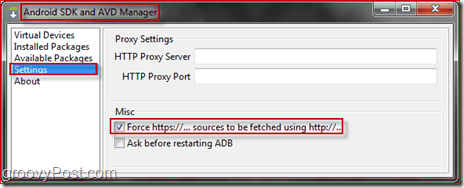
나중에 다운로드가 시작됩니다. 모든 것을 다운로드 할 수 있지만 인터넷 연결이 느린 경우 모든 것을 다운로드하는 데 시간이 오래 걸릴 수 있습니다. 더 빠른 설정을 위해 필요하지 않은 패키지 목록에서 모든 것을 거부하십시오. 다운로드 할 대상을 선택한 후에는 설치 단추. 다운로드가 진행 중입니다.
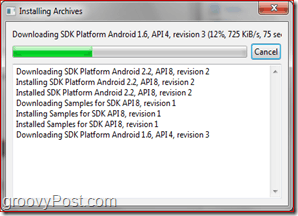
3 단계 – 가상 Droid 장치 생성
드로이드를 만들 시간입니다! 로 이동 가상 장치 패널과 딸깍 하는 소리 새로운. 여기에서 모든 것을 선택하십시오.당신의 안드로이드 장치! 이름을 지정하고 실행하려는 Android 버전, SD 카드 크기 및 해상도를 선택할 수 있습니다. 마무리 후 딸깍 하는 소리 AVD를 만듭니다.
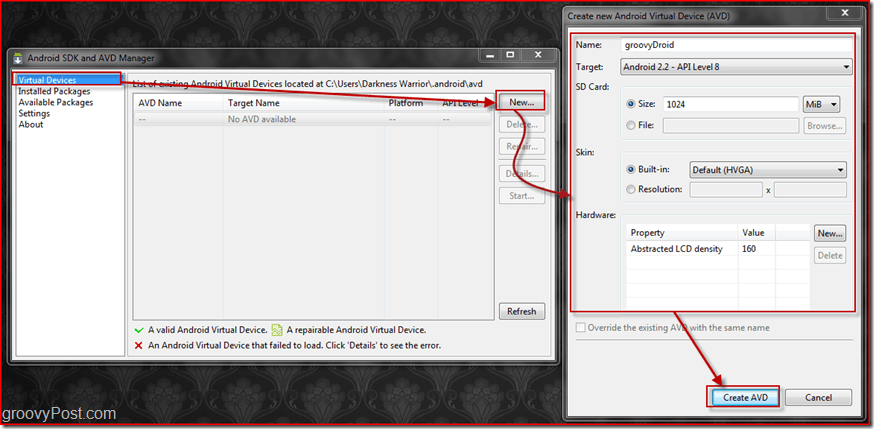
4 단계 – 가상 Android 시작 및 처음 사용
가상 Droid 생성을 마치면 시작할 수 있습니다. 이동 가상 장치, Android를 선택하고 스타트. 그런 다음 디스플레이를 실제 크기로 조정할지 여부를 선택할 수 있습니다. 최상의 결과를 얻으려면이 기능을 설정하는 것이 좋습니다. 의 위에.
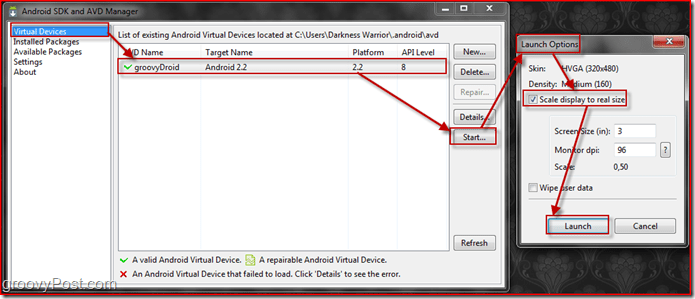
실행을 누르면 몇 개의 창이 나타나고 결국 더 큰 창이 나타납니다. 말해야한다 기계적 인조 인간, Android 기기를 처음 설정할 때 시간이 걸릴 수 있습니다. 로딩이 완료되면 화면은 다음과 같아야합니다.
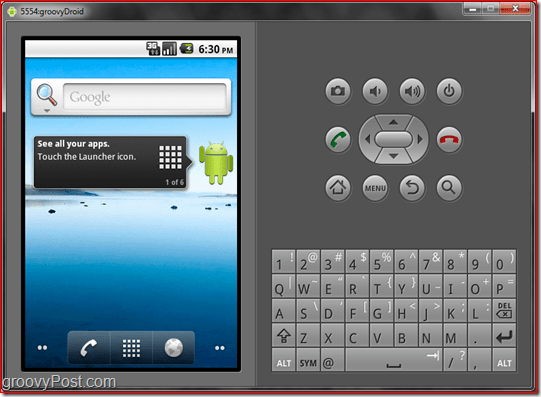
5 단계 – 바로 가기를 생성하여 Droid를 직접 시작
이제 Droid를 완전히 구성 했으므로 바로 시작하는 바로 가기를 원할 수 있습니다. 이렇게하려면 먼저 SDK 응용 프로그램에 대한 바로 가기를 만들어야합니다. 견인 SDK 응용 프로그램을 사용하여 데스크탑에 오른쪽 마우스 단추. 메뉴가 나타납니다. 거기에서 당신은 고르다 바로 가기 만들기.
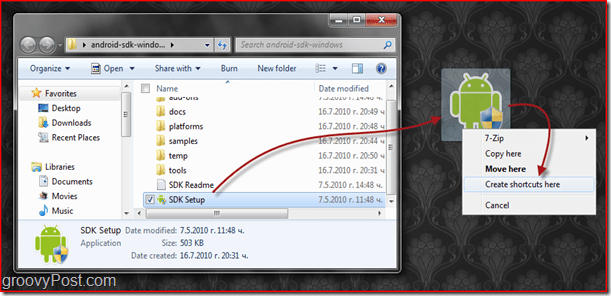
바로 가기를 만든 후에는 마우스 오른쪽 버튼으로 클릭 그것에 고르다 속성. 속성 창에서 목표 상자와 단순히 추가 @NameOfYourDroidHere 위치 끝에서.
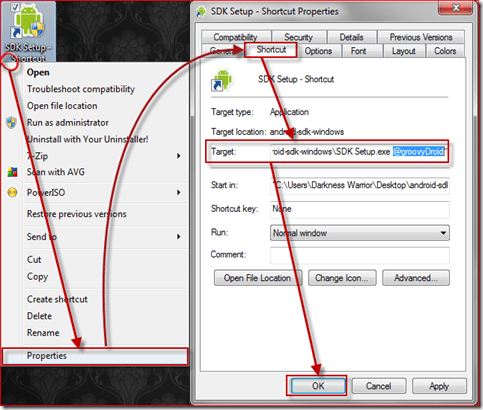
끝마친! 지금 당신은 할 수 있습니다 안드로이드 테스트 당신이 원하는 전부! 에뮬레이터에서 일부 동작이 느리게 나타날 수 있지만 PC가 Android 환경을 완벽하게 시뮬레이션 할 수 없기 때문에 이는 정상적인 현상입니다. 이 깔끔한 트릭이 Android 휴대 전화 구매 여부를 결정하는 데 도움이되기를 바랍니다.






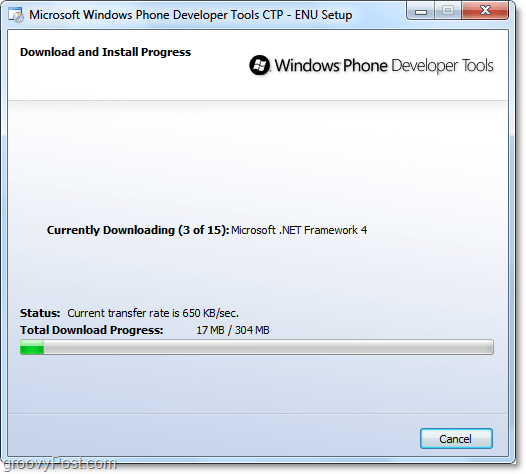



코멘트를 남겨주세요